Win$Man工具使用教程
来源:网络收集 点击: 时间:2024-02-22打开Win$Man并选择“Windows 2000/XP/2003”,然后选择安装源所在位置。(这三种Windows都需要加载对应的ISO虚拟镜像文件或是对应的安装光盘。如果要实现无光驱,那么就需要使用ISO虚拟镜像文件。)

 2/6单击“浏览”按钮,然后找到对应的安装源位置(找到上步中的安装图标),选择安装源并等待Win$Man检测。如果出现对应版本,说明该镜像或光盘有效,可以继续安装。(如果依然显示Unknown说明该镜像或光盘无效,不适用于Win$Man)
2/6单击“浏览”按钮,然后找到对应的安装源位置(找到上步中的安装图标),选择安装源并等待Win$Man检测。如果出现对应版本,说明该镜像或光盘有效,可以继续安装。(如果依然显示Unknown说明该镜像或光盘无效,不适用于Win$Man)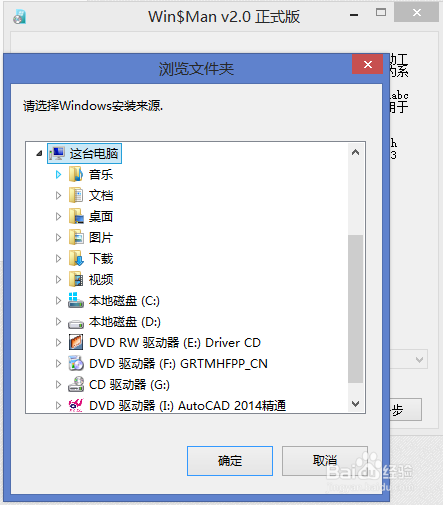
 3/6
3/6单击下一步,然后选择安装分区。一般为C盘(如果需要安装双系统请选择D盘、E盘等非系统盘)。如果对应分区存在Windows目录,Win$Man会提示格式化。然后选择引导盘。(如果安装在C盘,就必须选择引导分区为C盘,即安装分区与引导分区一样。如果不一样,有可能会出现“BOOTMGR IS MISSING”错误,需要重新选择。
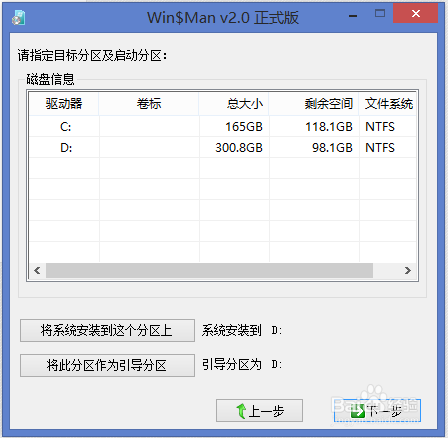
 4/6
4/6单击下一步,然后选择驱动。首先是磁盘控制器。(该部分一般选择不整合),然后选择PNP驱动(实际上就是电脑其他硬件的驱动,如网卡、显卡等)。这部分可以选择,将软件备份的驱动放在一个不需要安装的分区上,然后选择对应目录,安装完毕后不需要安装过多驱动,节约时间。

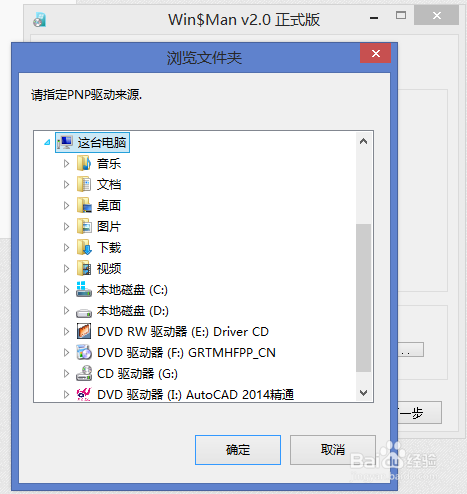 5/6
5/6单击下一步,选择高级选项。第一个是将新系统的盘符顺序还原成现在的样子(如现在是C、E,选择后新系统还是C、E),第二个是指定系统盘盘符(如将盘符设为D),第三个是更改Windows目录(可以将Windows核心文件转移到其他位置),第四个是安装应答文件(使用编译的无人应答程序可实现全程无人安装),第五个是安装在USB移动硬盘(如果想在移动硬盘上安装,请选择这项)。
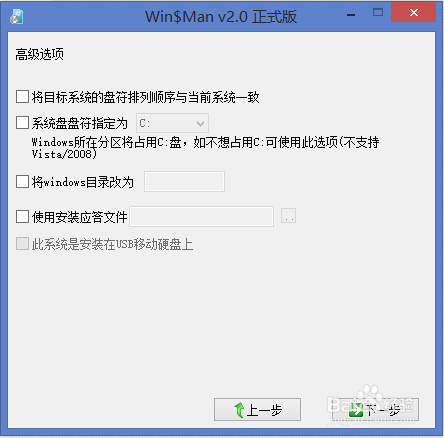 6/6
6/6单击下一步,确定信息。然后就可以开始安装了。
 第二种:Win Vista/2008/2008 R2/71/2
第二种:Win Vista/2008/2008 R2/71/2打开Win$Man并选择“Windows Vista/2008/2008 R2/7”。然后选择对应的WIM(Windows Image)文件。(从Vista起,微软采用了一种全新的安装格式,称之为WIM。)
 2/2
2/2选择完毕后,步骤同于第一种。
注意事项如果无法检测出第二种的WIM,请尝试更换工具或等待一会儿。
如果该经验令您满意,由您自己决定,是否要进行支持。
win7版权声明:
1、本文系转载,版权归原作者所有,旨在传递信息,不代表看本站的观点和立场。
2、本站仅提供信息发布平台,不承担相关法律责任。
3、若侵犯您的版权或隐私,请联系本站管理员删除。
4、文章链接:http://www.1haoku.cn/art_97911.html
 订阅
订阅